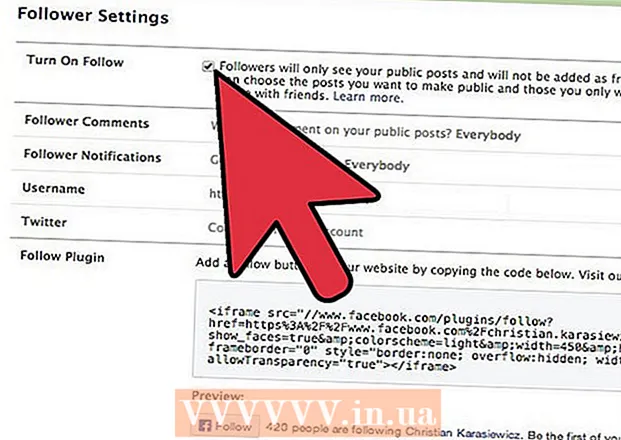Autor:
Laura McKinney
Loomise Kuupäev:
4 Aprill 2021
Värskenduse Kuupäev:
1 Juuli 2024

Sisu
Protsessori kiirus määrab ülesannete arvutis töötlemise kiiruse. Protsessori kiirus pole nii mõjukas kui kunagi varem mitme tuumaga protsessorite kasutuselevõtuga. Uue programmi ostmisel peaksite siiski kontrollima protsessori kiirust, veendumaks, et arvuti saab sellega hakkama. Samuti on protsessori parema kiiruse kontrollimine kasulik parema jõudluse saavutamiseks ülekiirendamisel.
Sammud
1. meetod 4-st: Windows
Avage aken Süsteem. Selle akna avamiseks on vaja teha paar kiiret toimingut.
- Windows 7, Vista, XP - Paremklõpsake menüüs Start valikut Arvuti / Minu arvuti ja valige käsk "Atribuudid". Windows XP-s peate võib-olla pärast "Atribuudid" valimist klõpsama vahekaardil "Üldine".
- Windows 8 - Paremklõpsake nuppu Start ja valige "Süsteem".
- Kõik versioonid - Vajutage ⊞ Võida+Paus.

Otsige kategooriat "Protsessor". See asub Windowsi jaotises "Süsteem".
Salvestage oma protsessori kiirus. Kuvatakse mudeli nimi ja protsessori kiirus. Kiirust mõõdetakse gigahertsides (GHz). See on teie protsessori ühe südamiku kiirus. Mitmetuumaliste protsessorite puhul (enamus uuemaid mudeleid seda teevad) on see iga tuuma kiirus.
- Kui teie protsessor on kiirendatud, pole see tõenäoliselt tegelik kiirus. Ülekoormatud protsessori tegeliku kiiruse leidmiseks lugege järgmist jaotist.

Kontrollige, kui palju südamikke teie protsessoril on. Kui masinal on mitmetuumaline protsessor, siis kordajat selles aknas ei kuvata. Mitmetuumaline protsessor ei tähenda, et programmid töötaksid kiiremini, kuid see võib kiirendada eritellimusel valmistatud programme.- Vajutage ⊞ Võida+R dialoogiboksi Käivita avamiseks.
- Tüüp dxdiag ja vajutage klahvi ↵ Sisestage. Kui teil palutakse draiverit kontrollida, klõpsake nuppu Jah.
- Otsige vahekaardilt Süsteem üksust "Protsessor". Kui teie arvuti on mitme tuumaga protsessoril, näete numbrit sulgudes pärast kiirust (nt 4 protsessorit). See number näitab, mitu südamikku protsessoril on. Iga tuum töötab ligikaudu sama kiirusega (alati on väga väike variatsioon).
2. meetod 4-st: Mac

Klõpsake menüüd Apple ja valige käsk "About This Mac".
Otsige vahekaardi "Ülevaade" alt üksust "Protsessor". See üksus näitab töötlemiskiirust. Pange tähele, et see pole tegelik protsessori töötamise kiirus, kuna protsessor aeglustub iseenesest, kui raskeid ülesandeid ei töödelda, et energiat säästa ja eluiga pikendada.
Laadige alla Inteli toite vidin. See on tasuta utiliit protsessori jälgimiseks ja operatsioonisüsteemi tegeliku kiiruse aruandluseks. Sellelt saidilt saate selle tasuta alla laadida.
- Pakkige fail välja ja topeltklõpsake DMG-failil, et installida Intel Power Gadget.
Laadige alla ja installige Prime95. Kui soovite kontrollida oma protsessori maksimaalset kiirust, peate CPU-d rasket programmi laadima sundima. Üks levinumaid viise on programmi Prime95 kasutamine.Saate selle saidilt tasuta alla laadida. Pakkige programm lahti ja topeltklõpsake selle installimiseks DMG-failil. Valige programmi käivitamisel "Lihtsalt stressitestimine".
- Prime95 on mõeldud algarvutamiseks, mis põhjustab protsessori täisvõimsusel töötamise.
Leidke oma protsessori kiirus. Selle programmi teine graafik näitab protsessori kiirust. Üksus "Package Frq" on praegune kiirus, mis põhineb masina ülesannete töötlemisel. See mõõdik on tavaliselt madalam kui reklaamitud kiirus "Base Frq". reklaam
3. meetod 4-st: Linux
Avatud terminal. Enamik Linuxis saadaolevaid tööriistu ei näita protsessori tegelikku kiirust. Intel on välja lasknud turbostaadi, mis aitab teil kontrollida oma protsessori tegelikku kiirust. Selle tööriista peate terminali kaudu käsitsi installima.
Tüüp.uname -rja vajutage klahvi↵ Sisestage. Pange tähele kuvatud versiooni numbrit (X.XX.XX-XX).
Tüüp.apt-get install linux-tools-X.XX.XX-XX linux-cloud-tools-X.XX.XX-XXja vajutage klahvi↵ Sisestage. Selle asemel X.XX.XX-XX võrdub eelmises etapis salvestatud versiooninumbriga. Kui küsitakse, sisestage administraatori parool.
Tüüp.modprobe msrja vajutage↵ Sisestage. See on tööriista käitamiseks vajaliku MSR-mooduli installimine.
Avage teine terminaliaken ja tippige.avab kiiruse. See avab kiiruse kontrollimiseks OpenSSL-i, sundides protsessorit töötama täisvõimsusel.
Naaske esimese terminaliakna juurde ja tippige.turbostaat. Selle käsu abil kuvatakse protsessori teabe salvestamise ekraan.
Vaata veerg .. Iga kategooria on iga tuuma tegelik kiirus. Veerud on tavaliselt teatatud kiirused. Tänu sellele mõõdikule näete CPU kiirendamisel erinevust tavalise kiiruse ja kiiruse vahel. Kiirus on väike, kui protsessor ei täida ühtegi ülesannet. reklaam
Meetod 4/4: Windows (protsessori kiirendamine)
Protsessori kiirendamine on pingete muutmise protsess suurema võimsuse loomiseks. Ülekiirendamine on arvutihuvilistele tuttav protsess, mis pakub tasuvamat investeeringut, kuid võib kahjustada ka komponente. Lisateavet leiate CPU kiirendamise õpetuse artiklitest.
Laadige alla ja installige CPU-Z. See on tasuta utiliit arvutikomponentide jälgimiseks. See on mõeldud ülekiirendatud masinate jaoks ja annab teada protsessori täpse kiiruse hetkel. Saate selle saidilt tasuta alla laadida.
- CPU-Z ei installi seadistamise ajal ühtegi reklaamvara ega tööriistariba.
Avage CPU-Z. Vaikimisi loob arvuti töölaual CPU-Z käivitamise otsetee. Programmi avamiseks peate sisse logima administraatorina või sisestama parooli.
Avage ülesanne, mis kasutab arvutis mitut protsessorit. Protsessor aeglustub automaatselt, kui seda ei kasutata, nii et CPU-Z-l kuvatud numbrid ei ole protsessori maksimaalne kiirus, peate sundima protsessorit töötama täisvõimsusel.
- Kiireim viis sundida protsessorit täisvõimsusel töötama on Prime95 programmi käivitamine. See on programm, mis on loodud algarvude loendamiseks ja mida kasutatakse sageli arvuti kiiruse testimiseks. Laadige Prime95 alla asukohast, eraldage programmifail ja valige programmi avamisel "Just Stress Testing".
Kontrollige protsessori kiirust. Praegune protsessori kiirus kuvatakse vahekaardi CPU väljal "Core Speed". Oodake ja vaadake väikseid kõikumisi, kui arvuti töötleb programmi Prime95. reklaam